Cara Memperbaiki Keselamatan Windows pada Halaman Kosong Sekilas di Windows 11/10
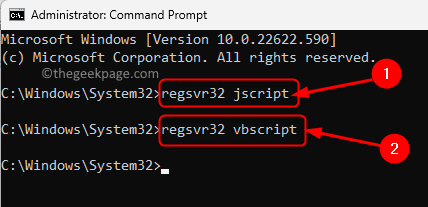
- 1277
- 275
- Daryl Wilderman
Windows Security menyediakan perlindungan terbina dalam kepada Windows PC yang membantu memastikan sistem dan dokumen anda selamat dan selamat. Walau bagaimanapun, ramai pengguna telah melaporkan bahawa apabila mereka membuka aplikasi keselamatan Windows sama ada tidak bertindak balas atau menunjukkan keselamatan kosong pada skrin sepintas lalu. Kehadiran perisian antivirus pihak ketiga pada sistem anda dapat mempengaruhi kerja keselamatan Windows. Juga, rasuah fail sistem atau perkhidmatan keselamatan Windows yang dilumpuhkan dapat menimbulkan masalah ini.
Sekiranya anda menghadapi masalah ini di mana anda melihat halaman kosong semasa anda melancarkan aplikasi Windows Security pada PC Windows 11/10 anda, kemudian teruskan dan baca artikel ini. Di sini, anda akan menemui beberapa kaedah penyelesaian masalah yang dapat membantu menyelesaikan masalah ini untuk anda. Sebelum bergerak maju dengan pembetulan, jika anda menggunakan antivirus pihak ketiga maka anda perlu menyahpasang dan mengeluarkannya sepenuhnya dari PC anda.
Isi kandungan
- Betulkan 1 - Mendaftar semula beberapa fail DLL dalam arahan arahan
- Betulkan 2 - Gunakan Penyelesai Penyelesetan Windows Update
- Betulkan 3 - Lakukan Imbasan Pemeriksa Fail Sistem (SFC)
- Betulkan 4 - Membaiki dan menetapkan semula aplikasi keselamatan Windows
- Betulkan 5 - Mulakan semula Perkhidmatan Keselamatan Windows
- Betulkan 6 - Ubah suai pendaftaran
- Betulkan 7 - Semak kemas kini Windows yang belum selesai
- Betulkan 8 - Pasang semula aplikasi Windows Security melalui terminal
- Betulkan 9 - Menggunakan semula semua aplikasi Windows melalui PowerShell
- Betulkan 10 - gunakan tetapkan semula PC ini
- Betulkan 11 - Pasang semula Windows 11 menggunakan ISO yang dimuat turun
Betulkan 1 - Mendaftar semula beberapa fail DLL dalam arahan arahan
Langkah 1. Tekan Windows + R untuk membuka Jalankan dialog.
Langkah 2. Jenis cmd dan tekan Ctrl + Shift + Enter untuk menjalankan Arahan prompt sebagai pentadbir.
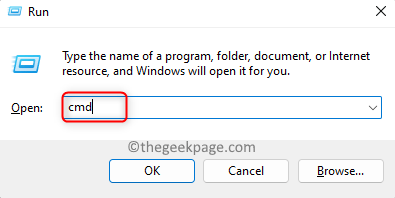
Langkah 3. Di dalam Arahan prompt, Taipkan arahan satu demi satu dan tekan Masukkan Setelah masing -masing melaksanakannya.
regsvr32 jscript regsvr32 vbscript
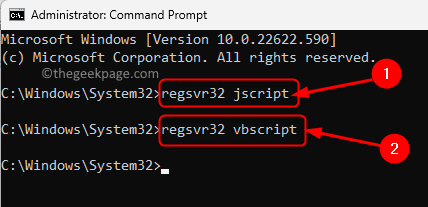
Langkah 4. Tutup arahan arahan.
Mula semula komputer anda.
Selepas permulaan, periksa sama ada keselamatan kosong pada masalah skrin sekilas di Windows Security diselesaikan.
Betulkan 2 - Gunakan Penyelesai Penyelesetan Windows Update
Langkah 1. Ketik pada Tingkap butang pada bar tugas dan taip anda menyelesaikan masalah di bar carian tingkap.
Langkah 2. Dalam hasil carian yang dipaparkan, klik pada Menyelesaikan masalah.
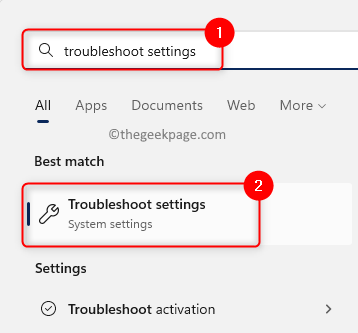
Langkah 3. Pada halaman ini, klik dihidupkan Penyelesai masalah lain.
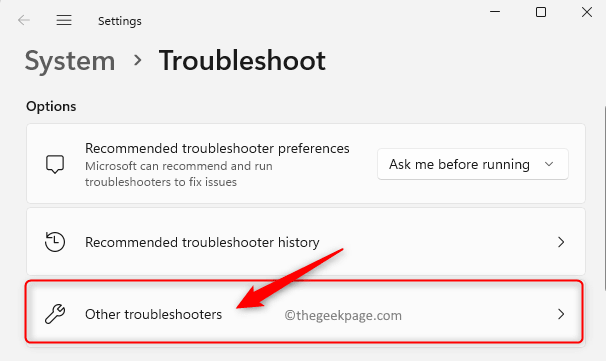
Langkah 4. The Penyelesai masalah lain halaman dibuka dan anda dapat melihat senarai semua masalah masalah.
Di sini, klik pada Jalankan butang di sebelah Kemas kini Windows untuk membuka masalah masalah.
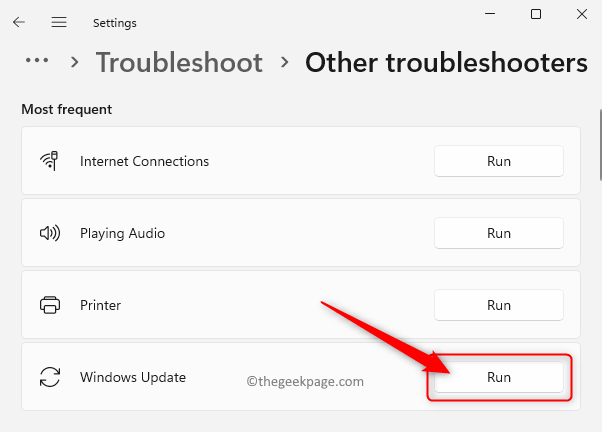
Langkah 5. Tunggu penyelesai masalah menjalankan, mengesan dan menyelesaikan sebarang masalah yang dijumpai.
Setelah proses penyelesaian masalah selesai, periksa kemas kini Windows.
Setelah anda mengemas kini tingkap, periksa sama ada masalah dengan keselamatan windows ditetapkan.
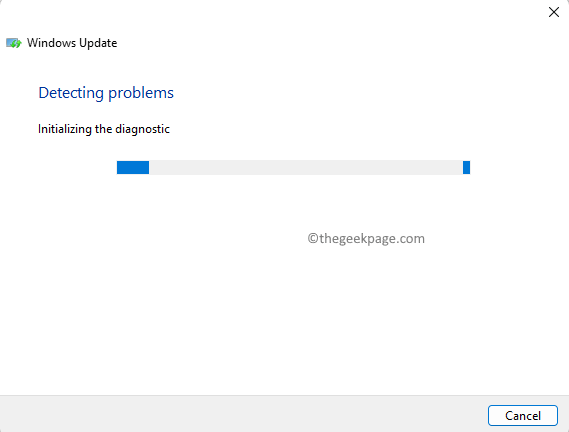
Betulkan 3 - Lakukan Imbasan Pemeriksa Fail Sistem (SFC)
Langkah 1. Klik pada Tingkap Butang Mulakan pada bar tugas dan taip anda arahan prompt di kotak carian.
Langkah 2. Sekali Arahan prompt diserlahkan dalam hasil carian, klik Jalankan sebagai pentadbir Di panel kanan.
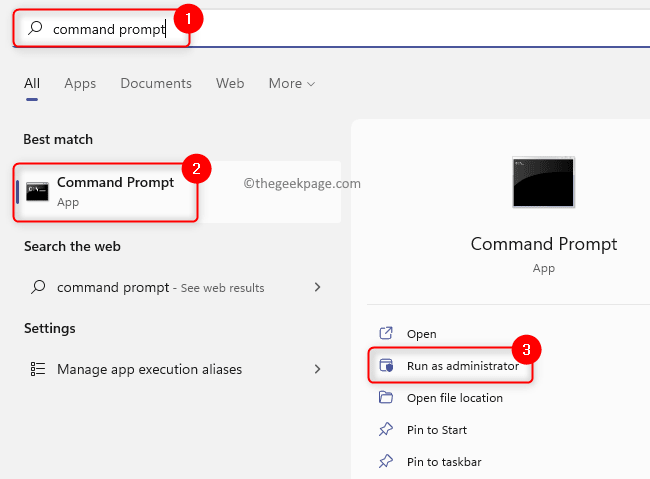
Langkah 3. Taipkan arahan di bawah dan tekan Masukkan untuk melaksanakannya.
SFC /Scannow
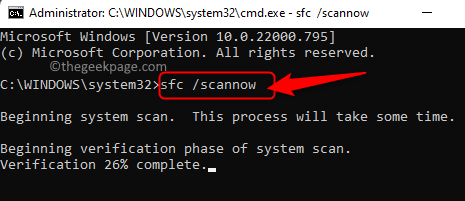
Langkah 4. Tunggu sehingga alat SFC berjalan dan memeriksa sebarang rasuah.
Sekiranya ada korupsi yang dijumpai, mereka akan dibaiki pada reboot sistem.
Langkah 5. Selepas sistem dimulakan semula, periksa sama ada masalah skrin kosong dalam keselamatan pada halaman sepintas lalu telah diatasi.
Betulkan 4 - Membaiki dan menetapkan semula aplikasi keselamatan Windows
Langkah 1. Memukul Tingkap Kunci pada papan kekunci dan taip anda aplikasi yang dipasang di kotak carian.
Langkah 2. Klik pada Aplikasi yang dipasang dalam hasil carian perlawanan terbaik.
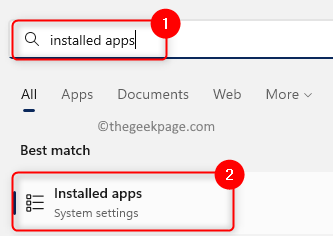
Langkah 3. Pada Tetapan halaman untuk Aplikasi yang dipasang, Cari Keselamatan Windows aplikasi menggunakan kotak carian.
Langkah 4. Sekarang, klik pada Menu tiga titik Berkaitan dengan Keselamatan Windows dan pilih Pilihan lanjutan.
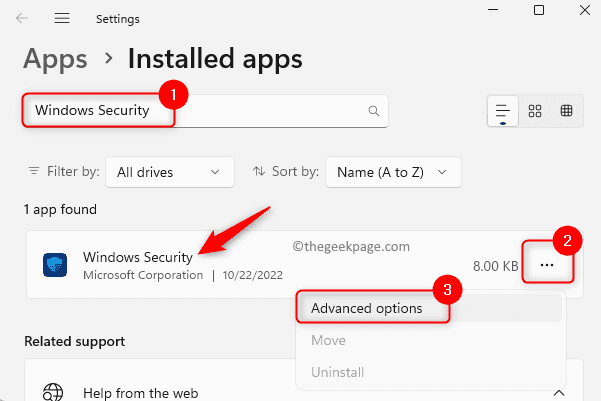
Langkah 5. Pada Pilihan lanjutan halaman, tatal ke bawah ke Tetapkan semula seksyen.
Di sini, klik pada Pembaikan butang untuk membaiki aplikasi tanpa menjejaskan datanya.
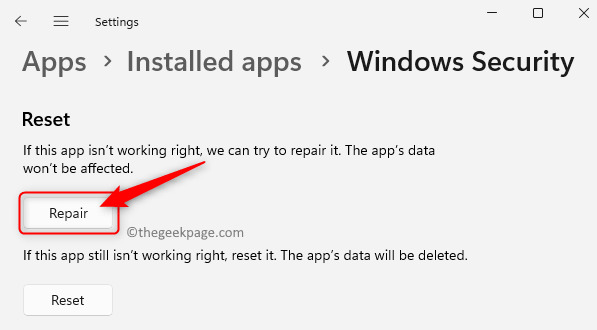
Langkah 6. Periksa sama ada masalah diselesaikan setelah membaiki aplikasinya.
Langkah 7. Sekiranya masalah berterusan walaupun selepas pembaikan, maka kembali ke Pilihan lanjutan halaman untuk Keselamatan Windows seperti yang disebutkan di atas.
Sekarang, klik pada Tetapkan semula butang untuk menetapkan semula aplikasi.
Pada arahan pengesahan yang muncul, klik Tetapkan semula sekali lagi untuk mengesahkan.
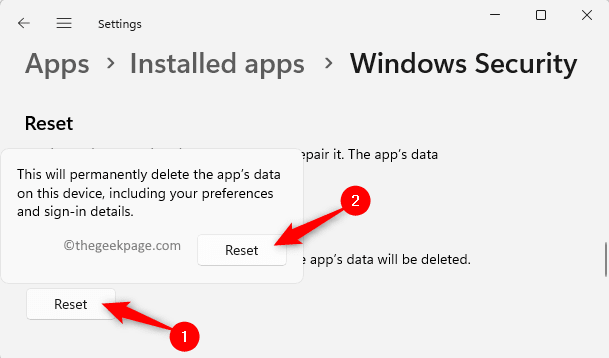
Langkah 8. Selepas menetapkan semula, Reboot PC anda.
Sekarang, periksa sama ada masalah yang dihadapi dalam keselamatan pada halaman sepintas lalu di Windows Security diselesaikan.
Betulkan 5 - Mulakan semula Perkhidmatan Keselamatan Windows
Langkah 1. Buka Jalankan kotak menggunakan Tingkap dan r Gabungan utama.
Langkah 2. Jenis perkhidmatan.MSC dan memukul Masukkan untuk membuka Perkhidmatan aplikasi.
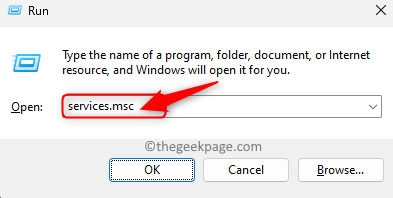
Langkah 3. Tatal ke bawah dan cari Perkhidmatan Keselamatan Windows Dalam senarai perkhidmatan.
Langkah 4. Klik dua kali Perkhidmatan Keselamatan Windows untuk membuka Sifat tetingkap.
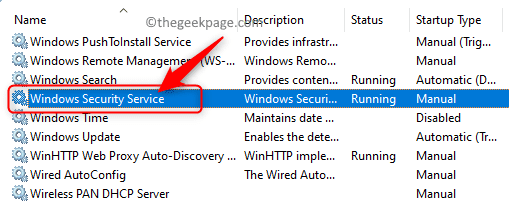
Langkah 5. Di dalam Sifat tetingkap, pastikan perkhidmatan itu berada di Berlari Negeri.
Langkah 6. Sekiranya tidak dimulakan, maka klik pada Mula Untuk memulakan perkhidmatan.
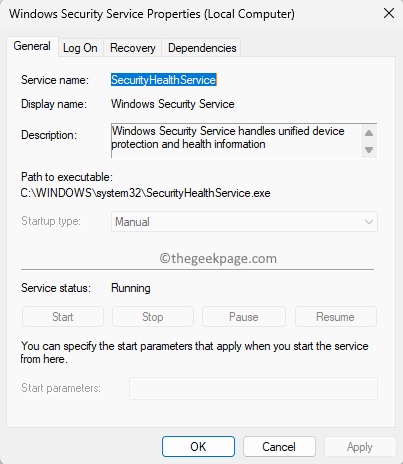
Langkah 7. Keluar dari aplikasi Perkhidmatan dan periksa sama ada masalah itu diselesaikan.
Betulkan 6 - Ubah suai pendaftaran
Langkah 1. Ketik pada Tingkap Kunci pada papan kekunci dan taip anda Editor Pendaftaran di kotak carian.
Langkah 2. Klik pada Editor Pendaftaran dalam hasil carian.
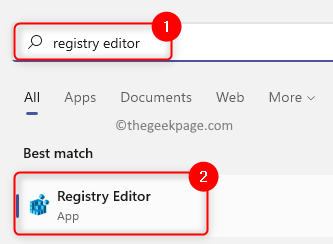
Langkah 3. Navigasi ke lokasi di bawah menggunakan folder di anak tetingkap kiri atau salinan-paste jalan ke bar navigasi.
Hkey_local_machine \ System \ CurrentControlset \ Services \ SecurityHealthService
Langkah 4. Sekali SecurityHealthService kunci dipilih, bergerak ke sebelah kanan dan cari Mula Dword.
Langkah 5. Klik dua kali Mula Untuk menukar nilainya.
Langkah 6. Di dalam Edit tetingkap, tukar Data nilai medan sama ada 1 atau 2.
Kemudian, klik pada okey.
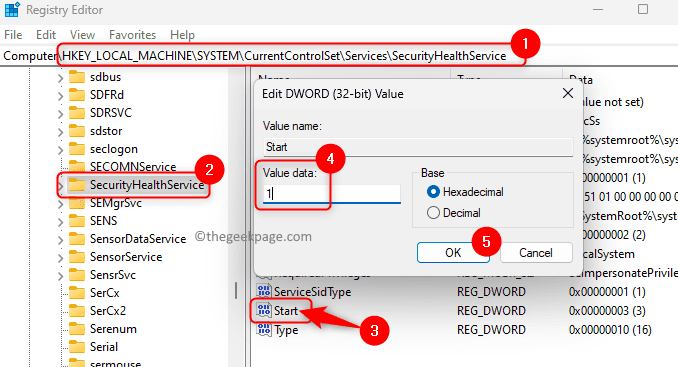
Langkah 7. Tutup Editor Pendaftaran.
Reboot sistem anda.
Selepas permulaan sistem, cubalah mengakses Windows Security untuk melihat apakah masalah itu diperbaiki.
Betulkan 7 - Semak kemas kini Windows yang belum selesai
Langkah 1. Tekan Tingkap dan r Kekunci bersama untuk dibuka Jalankan.
Langkah 2. Jenis MS-STETINGS: WindowsUpdate dan memukul Masukkan.
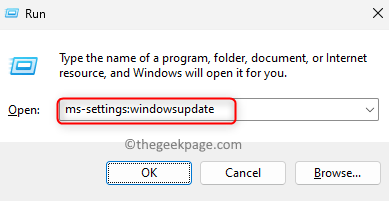
Langkah 3. Pada Kemas kini Windows halaman dalam aplikasi Tetapan, klik pada Menyemak kemas kini butang.
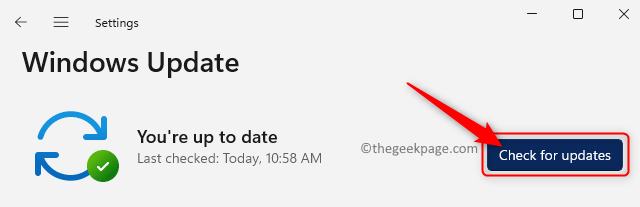
Langkah 4. Windows akan menyemak sebarang kemas kini ke versi Windows yang dipasang pada PC anda.
Langkah 5. Sekiranya terdapat kemas kini kumulatif yang tersedia, klik pada Muat turun & Pasang butang untuk memulakan kemas kini.
Langkah 6. Mula semula Sistem anda setelah kemas kini selesai.
Periksa sama ada masalah dengan keselamatan windows telah diselesaikan.
Betulkan 8 - Pasang semula aplikasi Windows Security melalui terminal
Langkah 1. Tekan Windows + x untuk membuka Mula Menu butang.
Langkah 2. Dalam menu, klik dihidupkan Terminal (admin).
Apabila diminta oleh Kawalan akaun pengguna, Klik pada Ya.
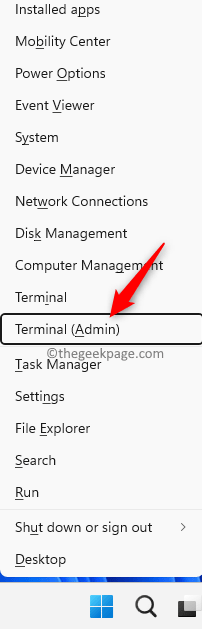
Langkah 3. Taipkan arahan dan tekan Masukkan.
Get-AppxPackage Microsoft.Sechealthui -Lusers | Reset-AppxPackage
Langkah 4. Periksa sama ada masalah itu ditetapkan selepas aplikasi keselamatan dipasang semula.
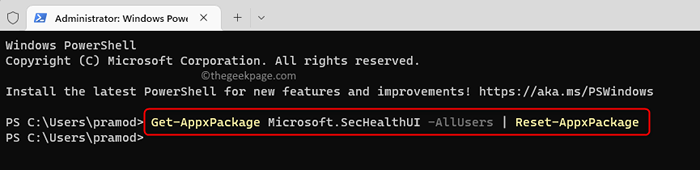
Betulkan 9 - Menggunakan semula semua aplikasi Windows melalui PowerShell
Langkah 1. Tekan Windows + x untuk membuka Mula menu.
Di sini, klik pada Terminal (admin) untuk membuka PowerShell sebagai pentadbir.
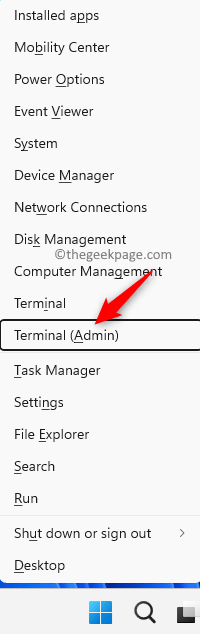
Langkah 2. Taipkan arahan di bawah satu demi satu dan tekan Masukkan selepas masing -masing.
Set-executionPolicy Get-AppxPackage -Lusers yang tidak terhad | Foreach add -appxpackage -disablevelopmentmode -register "$ ($ _.PemasanganLocation) \ AppxManifest.xml "
Langkah 3. Selepas arahan dilaksanakan, periksa jika anda dapat membuka aplikasi keselamatan Windows tanpa keselamatan kosong pada halaman sepintas lalu.
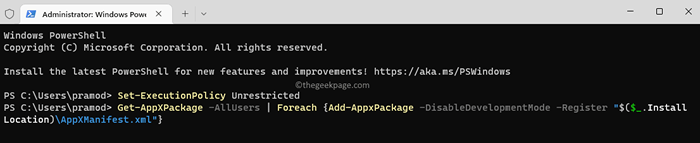
Betulkan 10 - gunakan tetapkan semula PC ini
Langkah 1. Tekan Windows + R untuk membuka Jalankan.
Langkah 2. Jenis MS-STETINGS: Pemulihan untuk membuka Tetapan pemulihan halaman.
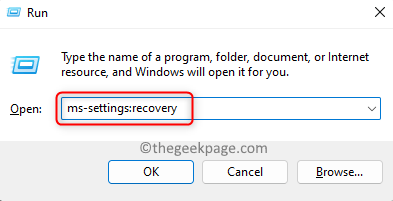
Langkah 3. Di dalam Pilihan pemulihan bahagian, klik pada Tetapkan semula PC butang yang dikaitkan dengan Tetapkan semula PC ini.
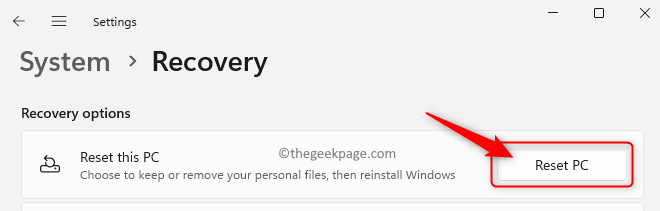
Langkah 4. Sekarang, klik pada Simpan fail saya di tingkap yang terbuka.
Menggunakan pilihan ini akan mengalih keluar semua aplikasi dan tetapan sistem tetapi akan menyimpan data peribadi anda utuh.
Sekiranya anda ingin memadam semua data peribadi, tetapan, dan aplikasi maka anda boleh memilih pilihan Keluarkan segalanya.
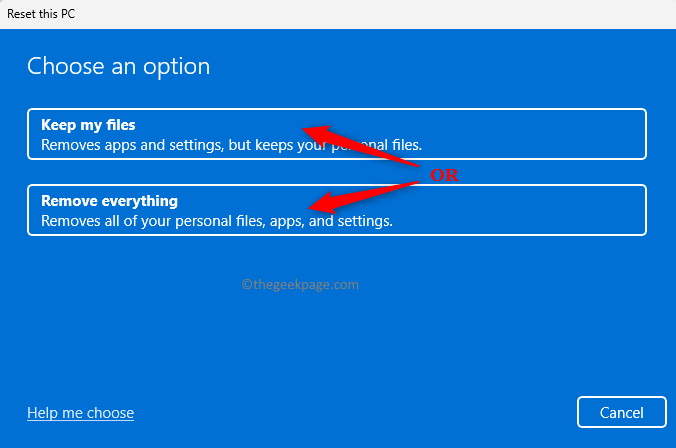
Langkah 5. Seterusnya, klik pada pilihan Pemasangan semula tempatan bersambung.
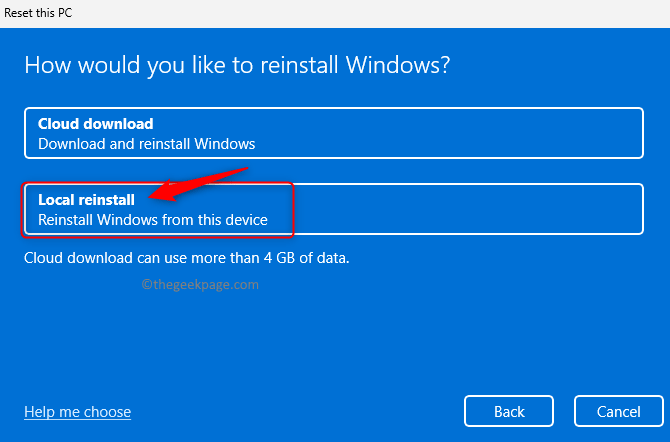
Langkah 6. Klik pada Seterusnya di dalam Tetapan tambahan tetingkap.
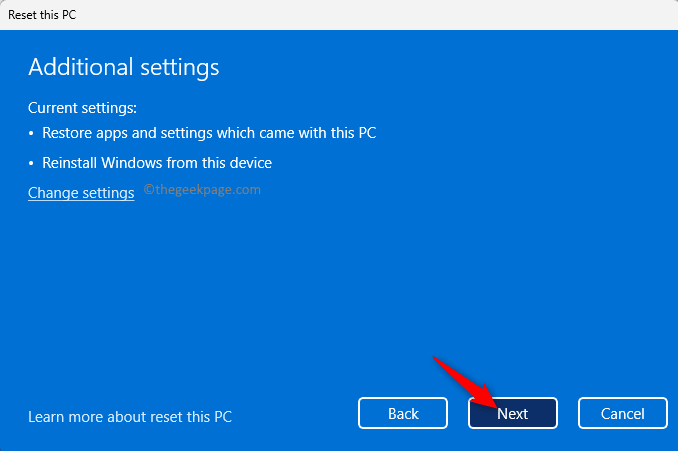
Langkah 7. Akhirnya, klik pada Tetapkan semula butang untuk memulakan proses penetapan semula.
Tunggu sehingga tetapan semula selesai.
Selepas sistem dimulakan semula, periksa sama ada masalah dengan skrin kosong dalam keselamatan Windows diselesaikan.
Betulkan 11 - Pasang semula Windows 11 menggunakan ISO yang dimuat turun
Langkah 1. Klik di sini untuk pergi ke laman web Microsoft untuk memuat turun Windows 11 ISO.
Langkah 2. Di halaman ini, tatal ke bawah dan pilih versi muat turun dari dropdown di bawah Muat turun gambar cakera Windows 11 (ISO) seksyen.
Kemudian, klik pada Muat turun butang.
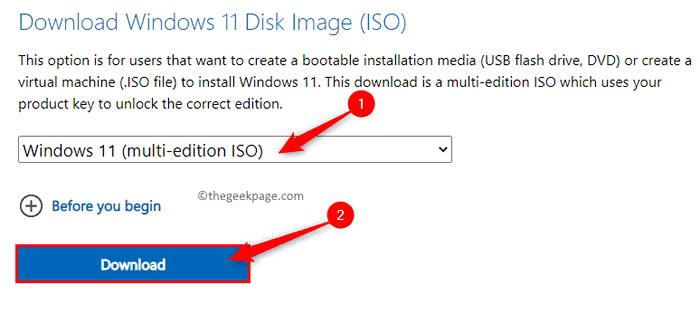
Langkah 3. Setelah mengesahkan muat turun, pilih Bahasa produk dan klik pada Mengesahkan.
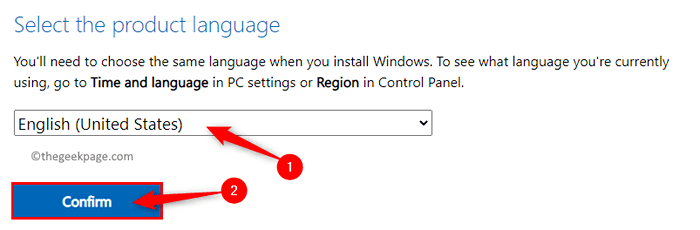
Langkah 4. Terakhir, klik pada Muat turun 64-bit butang untuk memulakan muat turun Windows 11 ISO.
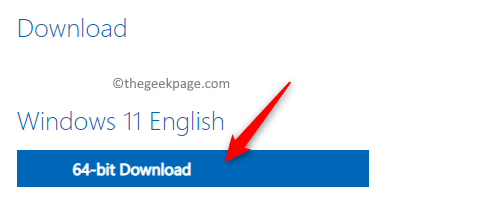
Langkah 5. Navigasi ke folder di mana ISO dimuat turun.
Sekarang, pasangkan ISO dengan mengklik dua kali di atasnya.
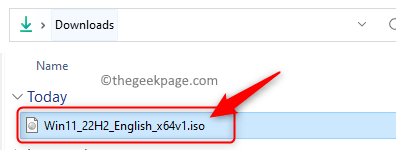
Langkah 6. Ini akan membuat surat pemacu baru (f dalam kes kami) untuk ISO yang dimuat turun ini.
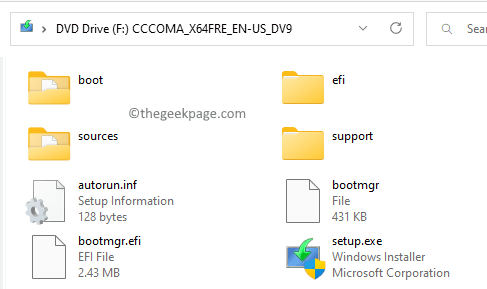
Sekarang, buat folder baru di mana -mana lokasi atau desktop. Klik kanan di desktop dan pilih Baru -> folder. Namakan folder ini Win11.
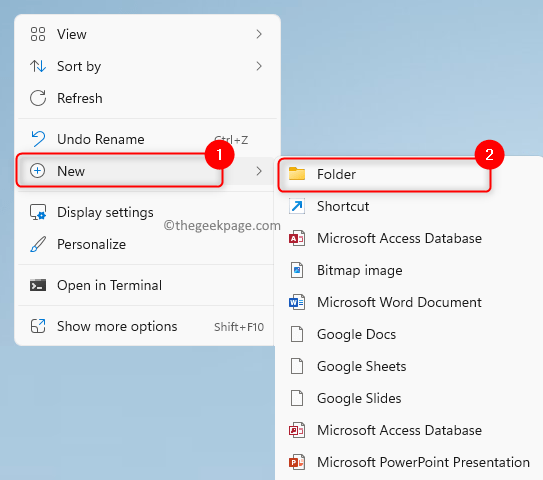
Pilih Semua (Ctrl + A) fail dari pemacu DVD yang baru dibuat dan ketik pada Ikon salin di bahagian atas.
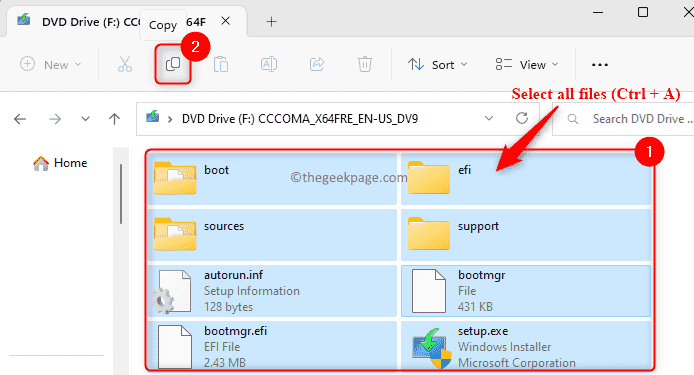
Tampal (ctrl + v) mereka ke folder baru Win11.
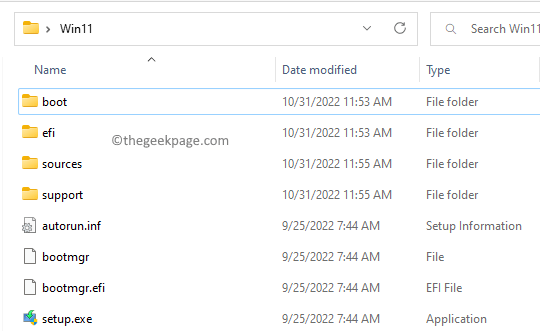
Langkah 7. Klik kanan pada surat pemacu dan pilih Mengeluarkan untuk menyahat ISO.
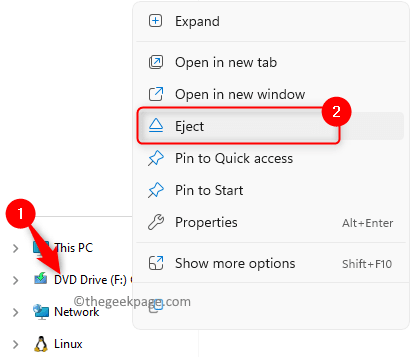
Catatan: Sekiranya anda menjalankan Windows 11 di perkakasan yang tidak disokong seperti CPU yang tidak disokong, tanpa TPM atau Boot selamat.
Untuk ini memuat turun versi lama penilai.dll.
Buka fail zip yang dimuat turun dan Salin (Ctrl + C) The Penilai.dll dari sana.
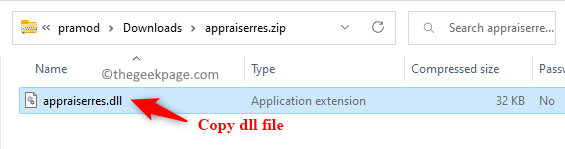
Pergi ke Win11 folder yang anda buat sebelum ini dan buka sumber folder dalam itu.
Ketik pada Tampal ikon di bahagian atas untuk menampal DLL yang disalin di sumber folder. Apabila diminta untuk menimpa fail klik pada Ganti fail di destinasi.
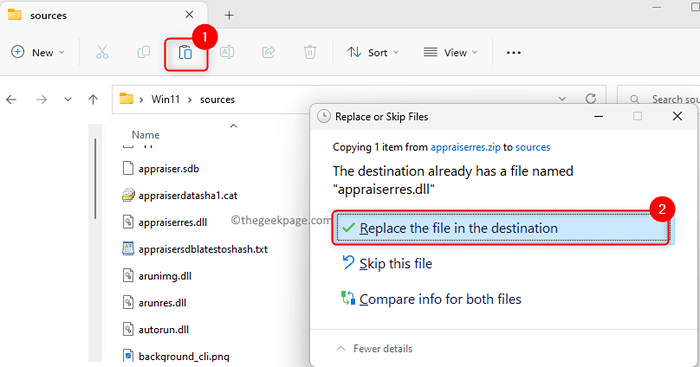
Langkah 8. Pergi ke Win11 folder dan klik dua kali di Persediaan.exe fail untuk menjalankan pemasang untuk Windows 11 untuk versi yang sama yang kami ada.
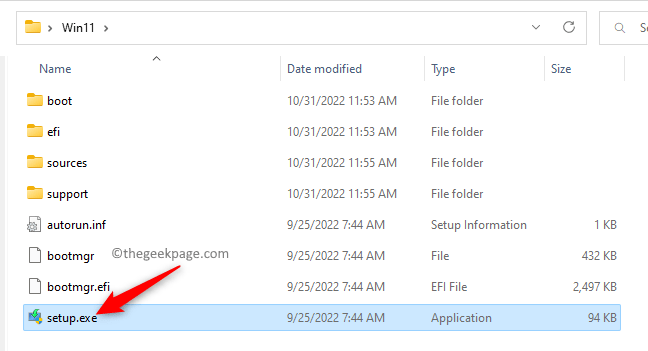
Langkah 9. Pada skrin pertama, klik pada Tukar bagaimana persediaan muat turun kemas kini.
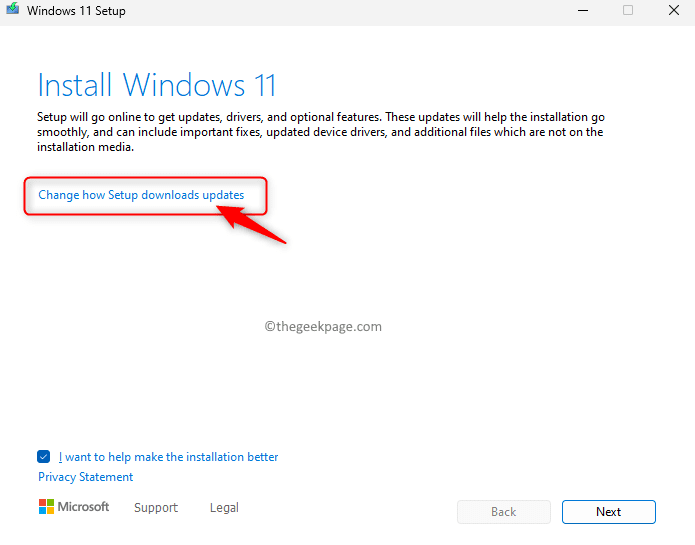
Kemudian, pilih pilihan Bukan sekarang dan klik pada Seterusnya.
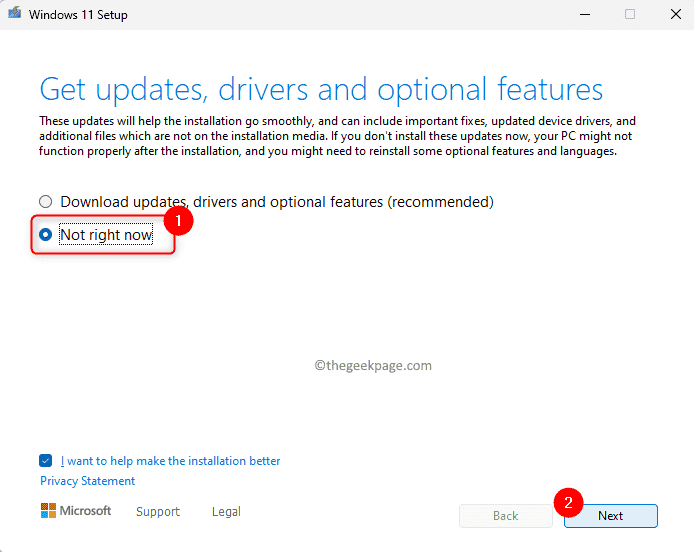
Langkah 10. Pada skrin seterusnya, klik pada Menerima untuk menerima lesen.
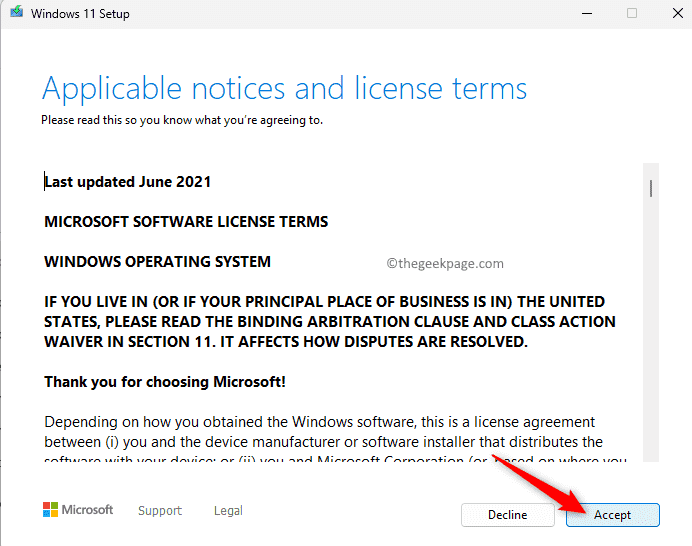
Kemudian, klik pada Pasang.
Langkah 11. Anda akan melihat skrin biru dan ia akan mengambil sedikit masa untuk melengkapkan pemasangan dengan memulakan semula beberapa kali di antara.
Langkah 12. Anda boleh log masuk dan mempunyai desktop anda lagi.
Periksa sama ada masalah itu ditetapkan dengan membuka aplikasi keselamatan Windows.
Itu sahaja!
Terima kasih untuk membaca.
Kami berharap sekurang -kurangnya salah satu perbaikan yang disebutkan dalam artikel ini telah membantu anda mengatasi keselamatan pada skrin kosong sekilas apabila anda mengakses Windows Security pada PC Windows 11/10 anda. Adakah anda mendapati artikel ini cukup bermaklumat dalam menyelesaikan masalah ini? Tolong beritahu kami pemikiran dan penetapan yang berfungsi untuk anda dalam komen di bawah.
- « Pilihan Kawalan App dan Penyemak Imbas Hilang di Windows Security Fix
- Tidak dapat ditutup kerana tetingkap pelayan DDE »

